Windows Updateを行うと、エラーコード0x8024a21eが表示されて、更新に失敗することがあります。MiniTool Partition Wizardのこの記事では、このエラーの原因と対処法をまとめて説明していきます。
Windowsをアップデートしようとすると、Windows Updateエラー(0x8024a21e)が表示されることがあります。 調査によると、このエラーは主に一部の特定のシステムファイルが破損していることによって引き起こされるそうです。このエラーが発生した場合は、以下の解決策を参考に解決してください。
対処法1.SFCコマンドを実行する
Windows Updateエラー0x8024a21eは、破損したシステムファイルによって引き起こされるため、まず、これらのファイルを修復することを試みることができます。ここで、Windowsの内蔵ツールであるシステムファイルチェッカーを実行すると、破損したシステムファイルを簡単に検出して修復することができます。
ステップ1:Windowsの検索バーに「コマンドプロンプト」と入力して最も一致する検索結果を右クリックし、「管理者として実行」を選択します。
ステップ2:コマンドプロンプトのウィンドウが表示されたら、「sfc /scannow」コマンドを入力し、Enterキーを押します。
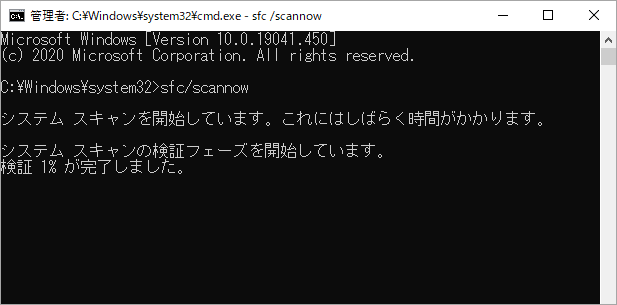
ステップ3:ファイルチェッカーはシステムファイルをスキャンして、問題のあるファイルを検出して修復します。
SFCコマンドが機能しない場合は、DISMツールをお試しください。
対処法2. Windows Update トラブルシューティング ツールを実行する
Windows Updateに関連する問題は、Windows に付属のトラブルシューティング ツールを使用して解決できます。
ステップ1:Windows + Xを押して、「設定」オプションを選択します。
ステップ2:「更新とセキュリティ」→「トラブルシューティング」の順にクリックします。
ステップ3:「追加のトラブルシューティング ツール」のリンクをクリックします。
ステップ4:ツール一覧から「Windows Update」をクリックして、下の「トラブルシューティング ツールの実行」をクリックします。
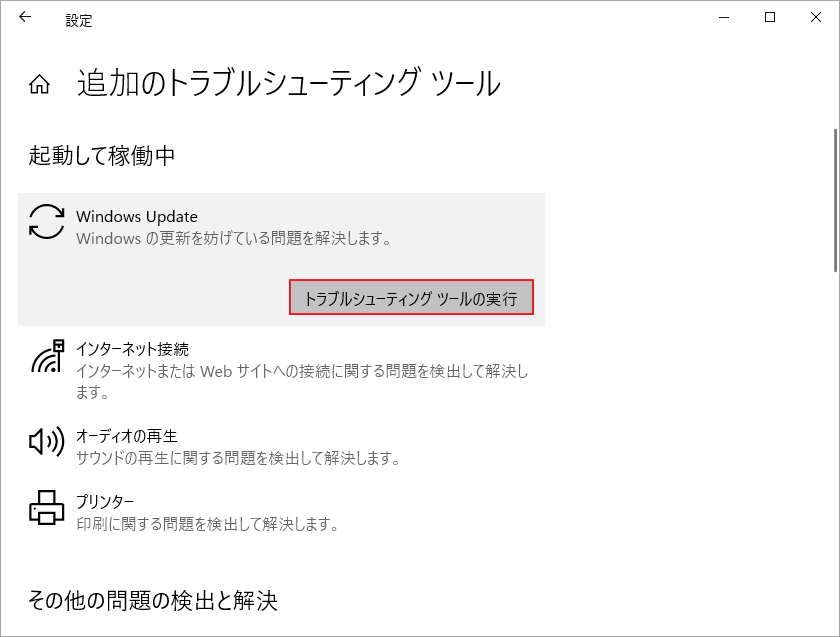
対処法3. 関連するWindows Updateサービスを有効にする
Windows Updateに関連する一部のサービスが無効になっている場合、エラー0x8024a21eが発生することがあります。ここでいうWindows Update関連のサービスには、Windows Update、Workstation、Background Intelligent Transfer Serviceが含まれます。お使いのパソコンでこれらがすべて有効になっているかどうか確認してください。
ステップ1:Windowsの検索バーに「サービス」と入力して最も一致する検査結果をクリックします。
ステップ2:「サービス」ウィンドウで、以下のサービスを見つけて展開し、スタートアップの種類は「自動」に設定されていることを確認します。
- Windows Update
- Workstation
- Background Intelligent Transfer Services
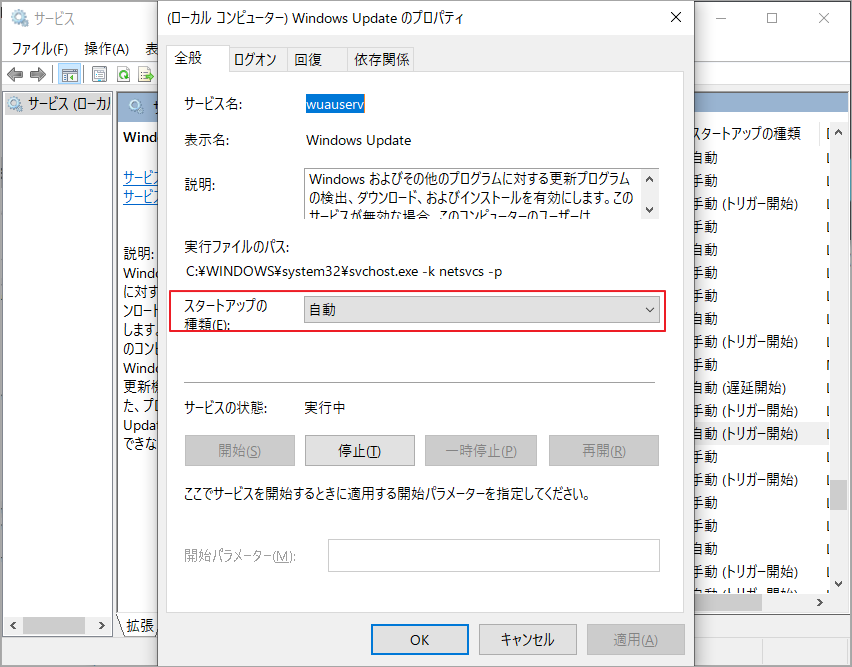
すべてのサービスを有効に設定したら、コンピュータを再起動し、再度システムのアップデートをお試しください。
対処法4. Windows Updateコンポーネントをリセットする
Windows Updateエラー0x8024a21eが引き続き発生する場合は、Windows Updateコンポーネントのリセットを試してみてください。
ステップ1:「ファイル名を指定して実行」ボックスに「cmd」と入力し、Ctrl + Shift + Enterを押して管理者としてコマンドプロンプトを実行します。
ステップ2:以下のコマンドを入力し、それぞれの後にEnterを押して、関係するサービスを停止します。
- net stop wuauserv
- net stop cryptSvc
- net stop bits
- net stop msiserver
ステップ3: 次に、以下のコマンドを実行し、SoftwareDistributionとCartroot2フォルダをリセットします。
- ren C:WindowsSoftwareDistribution SoftwareDistribution.old
- ren C:WindowsSystem32catroot2 Catroot2.old
ステップ4:最後に、以下のコマンドを実行して、これらのサービスを再起動します:
- net start wuauserv
- net start cryptSvc
- net start bits
- net start msiserver
その後、パソコンを再起動してから、再度アップデートを行い、エラーコードが解消されるかどうか確認してください。
関連情報:パーティションやディスクの管理を簡単にするために、プロフェッショナルなパーティションマネージャであるMiniTool Partition Wizardを試してみてはいかがでしょうか?このソフトウェアにより、データを失うことなくFAT32をNTFSに変換したり、ハードディスクをフォーマットしたり、ディスクベンチマークを行ったりすることができます。そのほか、このソフトウェアには、OSの移行、データ/パーティションの復元、ファイルシステムのチェックなど、様々な有用な機能を備えております。
MiniTool Partition Wizard Pro Demoクリックしてダウンロード100%クリーン&セーフ
結語
この記事では、Windows Updateエラー0x8024a21eの解決策を4つご紹介します。お役に立てれば幸いです。他の方法がある場合は、以下のコメント欄にご記入ください。
